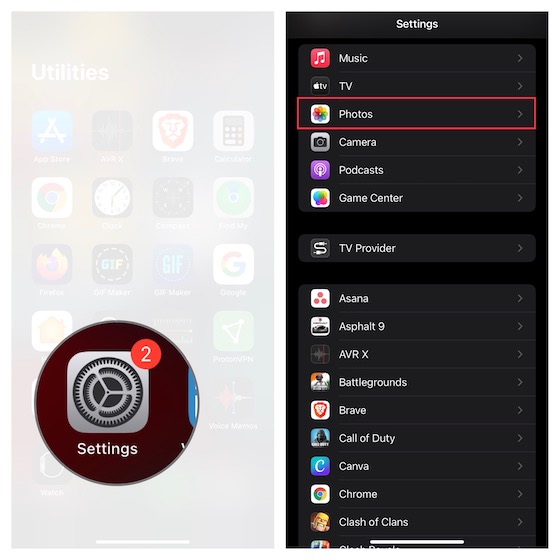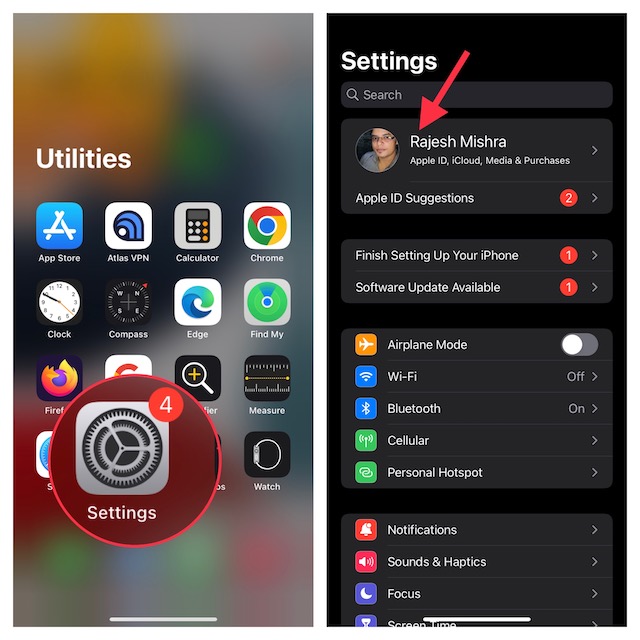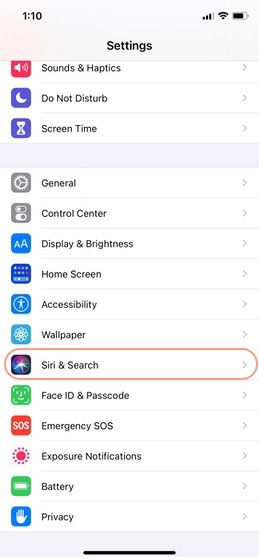Как сделать резервную копию и восстановить сигнальные чаты на Android
При всей полемике вокруг новой политики конфиденциальности WhatsApp, если вы один из многих, кто перешел на Signal, добро пожаловать! Очевидно, это означает, что вы теряете все свои чаты в WhatsApp, но как насчет сообщений Signal? Скорее всего, вы хотите, чтобы ваши сообщения Signal оставались на ваших устройствах резервными копиями, верно? Что ж, не волнуйтесь, вот как сделать резервную копию и восстановить чаты Signal на Android.
Примечание. Хотя при переходе с WhatsApp на Signal вы потеряете текущий разговор, вы можете экспортировать копию своих разговоров и сохранить ее в качестве ссылки в чате с теми же людьми. Мы показали шаги в нашем руководстве, указанном выше.
Как создать резервную копию и восстановить сигнальные чаты
Поскольку Signal находится на очень высоком уровне безопасности, приложение по умолчанию не выполняет резервное копирование ваших данных. И даже когда это происходит, резервные копии создаются локально на вашем устройстве, а не на серверах Signal или в облачных сервисах, таких как Google Drive или iCloud. И то, и другое – хорошие вещи.
В этой статье мы расскажем, как создавать резервные копии и восстанавливать свои чаты Signal на устройстве Android, а также как управлять локальными резервными копиями. Как всегда, вы можете использовать приведенное ниже содержание, чтобы перейти к любому соответствующему разделу.
Программы для Windows, мобильные приложения, игры - ВСЁ БЕСПЛАТНО, в нашем закрытом телеграмм канале - Подписывайтесь:)
Как включить резервное копирование сигнального чата в Android
Как упоминалось выше, по умолчанию Signal отключает резервное копирование на вашем телефоне. Это означает, что если вы хотите сделать резервную копию своего чата Signal, чтобы не потерять данные, или если вы переключаетесь на новый телефон, вам сначала нужно будет включить резервное копирование. Вот как.
- Откройте приложение Signal и нажмите значок «профиль» в левом верхнем углу. Нажмите на «чаты и медиа».
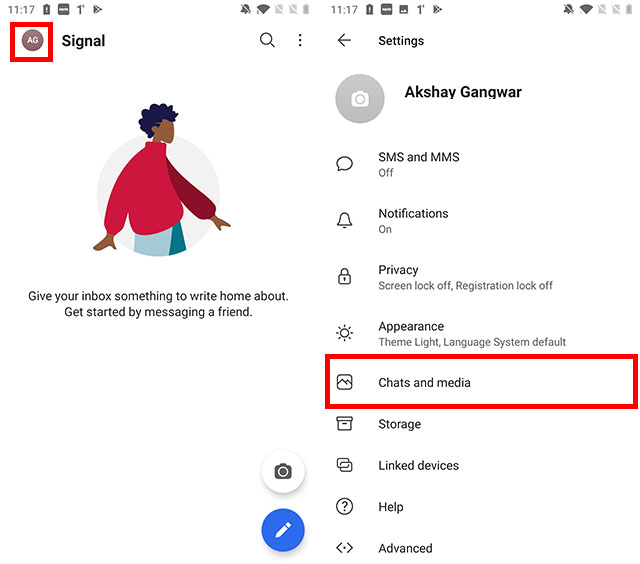
- Прокрутите вниз и нажмите «Резервное копирование чата», а затем нажмите «Включить».
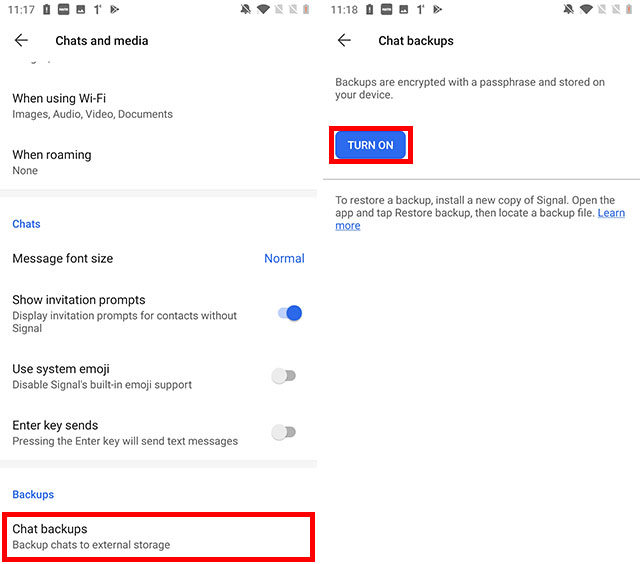
- Signal покажет вам кодовую фразу во всплывающем окне. Обязательно запишите это, потому что вы не сможете восстановить резервную копию без кодов. Нажмите «включить резервное копирование», как только запомните парольную фразу.
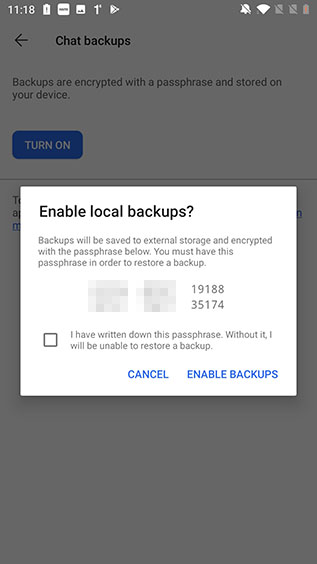
- Теперь вы можете нажать «Создать резервную копию», чтобы создавать новые резервные копии, когда захотите. Это также покажет вам, когда вы создали последнюю резервную копию на своем телефоне.
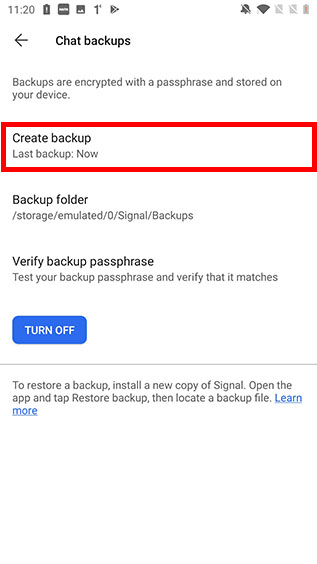
Как восстановить резервную копию сигнала в Android
Теперь, когда на вашем телефоне созданы резервные копии, давайте посмотрим, как их восстановить. Есть две причины, по которым вы можете захотеть восстановить резервную копию Signal на своем телефоне.
Либо вы переустанавливаете Signal на тот же телефон, либо полностью переходите на новый смартфон. В обоих этих случаях, пока вы переключаетесь с Android на Android, вы можете легко восстановить свои резервные копии Signal. Давайте посмотрим, как это сделать.
Восстановить на том же смартфоне
Если вы восстанавливаете резервную копию чата Signal на том же телефоне Android, вам нужно сделать следующее.
- Во-первых, вам нужно определить, где хранится резервная копия. Вы можете найти это, перейдя в «Настройки» -> чаты и медиа -> резервные копии чата »и посмотрев, как упоминается папка резервного копирования. В моем случае это «/ storage / emulated / 0 / Signal / Backups /».
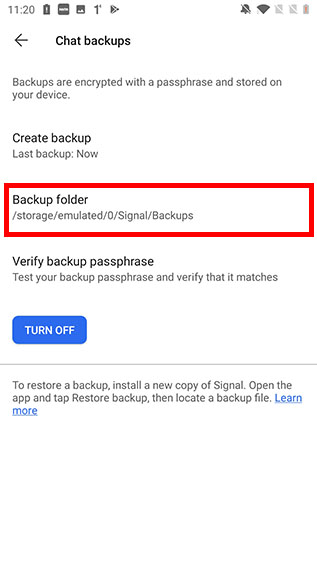
- Используйте любое приложение для управления файлами, перейдите в это место и скопируйте файл с именем типа «сигнал-год-месяц-дата-время.backup». Перенесите это на компьютер или на запоминающее устройство для сохранности.
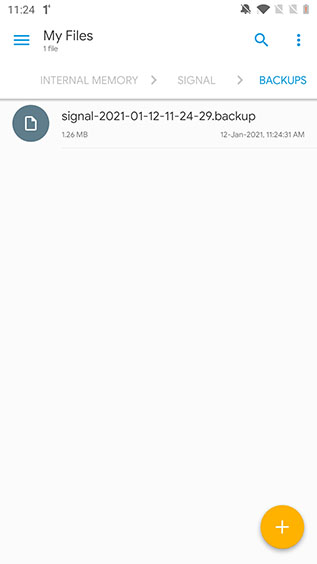
- Теперь переустановите Signal на свой телефон. Дайте ему необходимые разрешения, и Signal автоматически обнаружит локальную резервную копию на вашем телефоне. Просто нажмите «восстановить резервную копию».
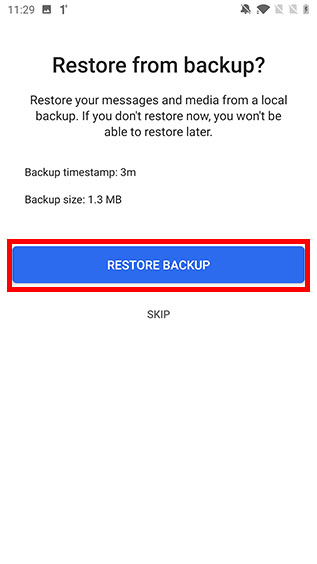
- Введите кодовую фразу, которую вы записали при создании резервной копии, и нажмите «восстановить».
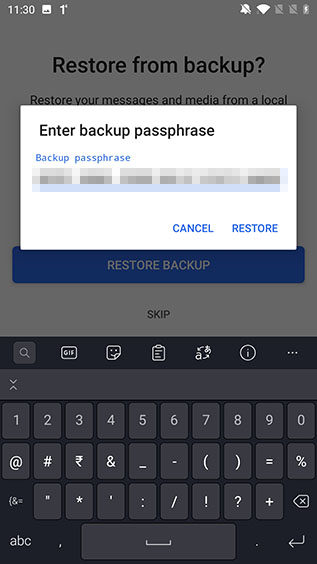
Восстановить на новом смартфоне
Если вы переходите на новый смартфон, вот что вам нужно сделать.
- Скопируйте папку Signal со старого телефона в каталог / Internal Storage / нового телефона.
- Затем установите Signal на свой новый телефон и дайте ему необходимые разрешения. Он автоматически обнаружит резервную копию.
- Нажмите «восстановить резервную копию», введите кодовую фразу для своей резервной копии и нажмите «восстановить».
FAQs
В. Могу ли я восстановить резервную копию Signal без пароля?
Нет, кодовая фраза похожа на ключ для резервной копии. Если вы забудете или потеряете эту парольную фразу, вы не сможете восстановить резервную копию. Убедитесь, что вы где-нибудь записали кодовую фразу, прежде чем переходить к включению резервного копирования на телефоне.
В. Могу ли я передавать чаты Signal между Android и iPhone?
Сигнальные чаты можно передавать только между Android -> Android, iPhone -> iPhone, iPhone -> iPad и т. Д. Вы не можете передавать чаты между Android и iPhone.
В. Резервное копирование сигнала при восстановлении говорит «регистрируется слишком часто»?
Если Signal показывает ошибку «регистрируется слишком часто» при восстановлении резервных копий, просто подождите около часа и попробуйте восстановить снова.
Простое резервное копирование и восстановление сигнальных чатов
Вот как вы можете создавать резервные копии и восстанавливать свои чаты Signal на устройстве Android. Как упоминалось ранее, Signal не выполняет резервное копирование ваших чатов в облако, что отлично подходит для обеспечения безопасности. Более того, резервные копии чата защищены зашифрованным ключом, который гарантирует, что ваши резервные копии не могут быть прочитаны кем-либо, если у них нет доступа к этому ключу. Поэтому убедитесь, что вы храните ключ в надежном месте.
Итак, вам нравится делать резервные копии чата Signal на своем телефоне? Дайте нам знать в комментариях ниже. Кроме того, если у вас возникнут какие-либо проблемы, вы также можете задать свои вопросы здесь, и мы обязательно постараемся вам помочь. Кроме того, если вы все еще в затруднении, ознакомьтесь с нашей статьей о Signal vs Telegram vs WhatsApp, чтобы узнать, стоит ли переключение хлопот или нет.